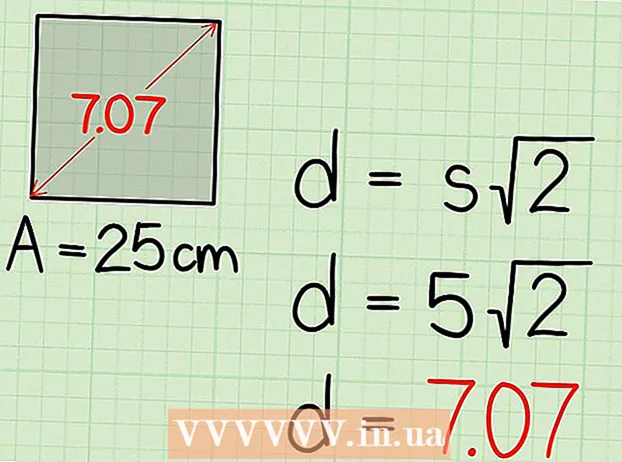Autor:
Louise Ward
Data E Krijimit:
11 Shkurt 2021
Datën E Azhurnimit:
1 Korrik 2024

Përmbajtje
Baza e të dhënave SQL Server është një nga më të njohurat sot, pjesërisht sepse është e lehtë për tu krijuar dhe mirëmbajtur. Me një program grafik të ndërfaqes së përdoruesit (GUI) si SQL Server Management, nuk do të shqetësoheni më në lidhje me trajtimin e linjave të komandës. Lexoni në Hapin 1 për të krijuar një bazë të të dhënave dhe filloni të futni informacionin tuaj në vetëm disa minuta.
Hapat
Instaloni softuerin SQL Server Management Studio. Ky program sigurohet falas nga Microsoft dhe ju lejon të lidhni dhe menaxhoni serverat SQL nga një ndërfaqe grafike në vend që të përdorni vijën e komandës.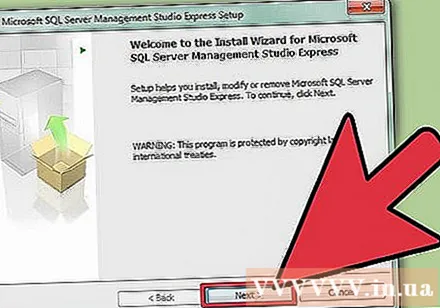
- Për t'u lidhur me një server të largët SQL, do t'ju duhet ky ose një softuer tjetër i ngjashëm.
- Përdoruesit e Mac mund të përdorin programe me burim të hapur si DbVisualizer ose SQuirreL SQL. Megjithëse ndërfaqet mund të ndryshojnë, ato ndajnë parimet e përbashkëta të përdorimit.
- Ju mund të lexoni më shumë për të mësuar se si të krijoni një bazë të dhënash duke përdorur rreshtin e komandës.
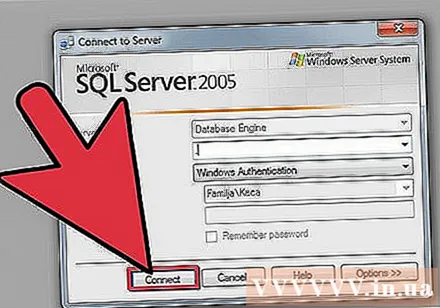
Filloni Studio për Menaxhimin e SQL Server. Kur të filloni programin, do të pyeteni me cilin server dëshironi të lidheni. Nëse një server i caktuar po ekzekutohet dhe të gjitha lejet e kërkuara për t'u lidhur me atë server janë të vendosura, mund të futni adresën dhe kredencialet e serverit. Nëse dëshironi të krijoni një bazë të të dhënave lokale, vendosni emrin e bazës së të dhënave në . dhe lloji i vërtetimit është "Vërtetimi i Windows".- Klikoni Lidhu për të vazhduar.
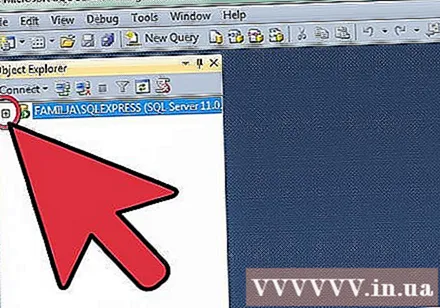
Gjeni dosjen Bazat e të dhënave. Sapo të fillojë lidhja me serverin lokal ose lokal, një dritare e Object Explorer do të hapet në anën e majtë të ekranit. Në krye të pemës së direktorive Object Explorer është serveri i lidhur. Nëse pema nuk është hapur tashmë, klikoni në ikonën "+" pranë saj. Gjeni dosjen Bazat e të dhënave.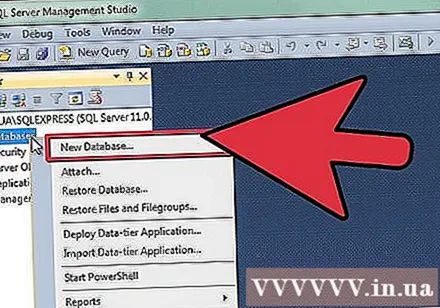
Krijoni një bazë të dhënash të re. Klikoni me të djathtën në dosjen Databases dhe zgjidhni "Baza e të dhënave të reja ...". Do të shfaqet një dritare e re, e cila ju lejon të konfiguroni bazën e të dhënave para se të inicializoni. Ju duhet të emëroni bazën tuaj të të dhënave në mënyrë që të identifikohet lehtësisht. Shumica e përdoruesve e lënë pjesën tjetër në cilësimet e paracaktuara.- Kur futni emrin e bazës së të dhënave, krijohen automatikisht dy skedarë shtesë: skedari Data dhe skedari Log. Skedari i të dhënave ruan të gjitha të dhënat në bazën tuaj të të dhënave ndërsa skedari log regjistron të gjitha ndryshimet e bëra në atë bazë të të dhënave.
- Klikoni në rregull për të krijuar bazën e të dhënave. Baza e të dhënave e re do të shfaqet në dosjen e zgjeruar të Bazave të të Dhënave dhe ka një ikonë cilindri.
Krijo tabelë. Bazat e të dhënave ruajnë të dhëna vetëm kur krijoni një strukturë për ato të dhëna. Tabelat ruajnë informacionin që futet në bazën e të dhënave dhe për të qenë në gjendje të importoni të dhëna, së pari duhet të krijoni tabela. Zgjeroni bazën e të dhënave të reja në dosjen tuaj të Bazave të të Dhënave, klikoni me të djathtën në dosjen Tables dhe zgjidhni "Tabela e Re ...".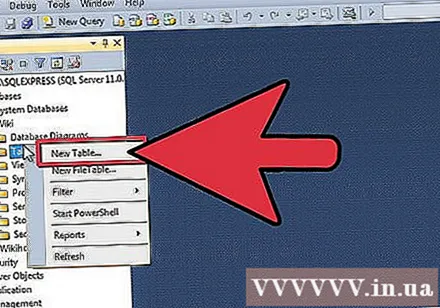
- Windows do të hapë pjesën tjetër të ekranit për t'ju ndihmuar të manipuloni panelin e ri.
Krijoni Çelësin Primar. Ju duhet të krijoni një Çelës Primar në kolonën e parë të tabelës. Ky do të jetë numri i identifikimit ose rekordi që do t'ju lejojë të keni lehtësisht qasje në këto artikuj përsëri. Për të krijuar një Çelës Primar, duhet të fusni "ID" në fushën Emri i Kolonës, shkruani int në fushën Type Data dhe zgjidh "Allow Nulls". Klikoni në ikonën Blloko në shiritin e veglave për ta vendosur këtë kolonë si Çelës Primar.
- Mos pranoni null, sepse këtu gjithmonë do të dëshironi që ky artikull të ketë një vlerë të paktën të barabartë me "1". Nëse lihet bosh, hyrja juaj e parë do të jetë "0".
- Në dritaren Properties Column, lëvizni poshtë te Identifikoni Specifikimin opsion. Zgjero dhe vendos "Po" për "(ls Identity)". Vlera e kolonës ID automatikisht do të rritet me çdo futje të të dhënave, duke numëruar hyrjet e reja automatikisht dhe me efikasitet.
Kuptoni strukturën e bordit. Tabela është një koleksion i fushave ose kolonave. Çdo kolonë përfaqëson një aspekt të një artikulli në bazën e të dhënave. Për shembull, me një bazë të dhënash të punonjësve të ndërmarrjes, mund të keni kolonat "Emri", "Fundi", "Adresa" dhe "Numri i telefonit".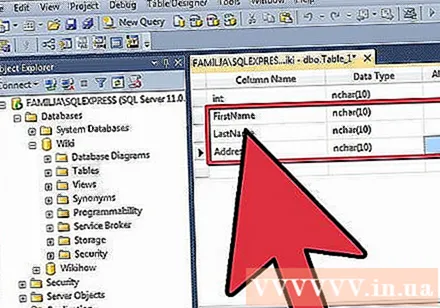
Krijoni pjesën tjetër të kolonave. Pasi të keni përfunduar fushat e Çelësit Primar, fushat e tjera të reja do të shfaqen direkt poshtë kësaj fushe, duke ju lejuar të futni kolonën tjetër. Plotësoni fushat në përputhje me rrethanat dhe sigurohuni që keni zgjedhur llojin e saktë të të dhënave për informacionin që do të futni në atë kolonë: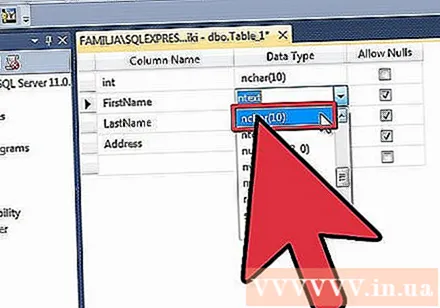
- nchar (#) Ky është lloji i rekomanduar i të dhënave për tekstin, siç janë emrat, adresat, etj. Numri në kllapa është numri maksimal i karaktereve të futur në fushë. Vendosni kufij për të siguruar që madhësia e bazës së të dhënave është nën kontroll. Numrat e telefonit duhet të ruhen në këtë format pasi nuk do të përdoren në funksionet e llogaritjes.
- int Ky është lloji i të dhënave për numrat e plotë dhe përdoret zakonisht për fushat ID.
- dhjetore (x,y) - Me këtë lloj të dhënash, numri do të ruhet me presje dhjetore, dhe numrat në kllapa përfaqësojnë përkatësisht numrin e përgjithshëm të shifrave dhe numrin e shifrave në pjesën dhjetore. Të tilla si me dhjetore (6,2), numrat do të ruhen si.
Ruani tryezën. Pasi të krijohet kolona, duhet të ruani tabelën para se të futni informacionin. Klikoni në ikonën Ruaj në shiritin e veglave dhe vendosni një emër në tabelë. Ju duhet të përdorni një emër që përfaqëson përmbajtjen e tabelës, veçanërisht për bazat e të dhënave të mëdha të përbëra nga tabela të shumta.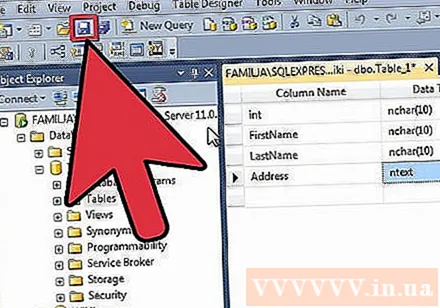
Shtoni të dhëna në tryezën tuaj. Pasi të keni ruajtur tabelën, mund të filloni të shtoni të dhëna në të. Zgjero dosjen Tables në dritaren Object Explorer. Nëse fleta e re nuk është e shënuar këtu, klikoni me të djathtën në dosje dhe zgjidhni Refresh. Klikoni me të djathtën në tabelë dhe zgjidhni "Redakto 200 rreshtat më të mirë".
- Mund të filloni të futni të dhëna në fushat e paraqitura në dritaren qendrore. Fusha e ID-së do të plotësohet automatikisht. Prandaj, tani për tani, mund ta injoroni. Ju lutemi plotësoni fushat e mbetura. Kur klikoni në rreshtin tjetër, do të shihni se fusha e ID e rreshtit të parë plotësohet automatikisht.
- Vazhdoni këtë proces derisa të keni futur të gjithë informacionin që ju nevojitet.
Ekzekutoni tabelën për të ruajtur të dhënat. Kur të keni mbaruar futjen e informacionit, klikoni në butonin Ekzekutoj SQL në shiritin e veglave për ta ruajtur atë në tryezë. SQL Server do të ekzekutohet në sfond, duke ndarë të gjitha të dhënat në kolonat që keni krijuar. Ky buton është bosh si një pikëçuditje e kuqe. Ju gjithashtu mund të shtypni Ctrl+R për të ekzekutuar komandën.
- Nëse ka një gabim, rreshti i futur gabimisht specifikohet para se të ekzekutohet tabela.
Kërkesa e të dhënave. Në këtë pikë, baza e të dhënave është iniciuar plotësisht. Për secilën bazë të të dhënave, aq tabela sa të jetë e nevojshme mund të krijoni (ekziston një kufi në numrin e tabelave për bazën e të dhënave, por shumica e përdoruesve nuk duhet të shqetësohen për këtë limit, nëse nuk punojnë me bazat e të dhënave në nivelin e ndërmarrjes). Në këtë pikë, ju mund të kërkoni të dhënat për raportin ose ndonjë qëllim tjetër administrativ. Ju lutemi shikoni më shumë rreth ekzekutimit të pyetjeve kundër bazës së të dhënave. reklamë